|
|
WinDVD BD for NECやWinDVD AVC for NECでブルーレイディスクなどを再生すると「再生用のAACSキーの有効期限がもうすぐ切れます。…」とメッセージが表示された場合の対処方法 | ||
WinDVD BD for NECやWinDVD AVC for NECでブルーレイディスクなどを再生すると「再生用のAACSキーの有効期限がもうすぐ切れます。…」とメッセージが表示された場合の対処方法 |
|
Q&A番号:011966 更新日:2022/07/15 |
 | 「WinDVD BD for NEC」や「WinDVD AVC for NEC」でブルーレイディスクなどを再生すると、「再生用のAACSキーの有効期限がもうすぐ切れます。…」とメッセージが表示された場合の対処方法について教えてください。 |
 | 「WinDVD BD for NEC」や「WinDVD AVC for NEC」でブルーレイディスクなどを再生すると、「再生用のAACSキーの有効期限がもうすぐ切れます。…」とメッセージが表示された場合の対処方法について案内します。 |
はじめに
「WinDVD BD for NEC」や「WinDVD AVC for NEC」(以下"WinDVD")でブルーレイディスクなどを再生すると、下記のようなメッセージが表示される場合があります。
メッセージ例1
「再生用のAACSキーの有効期限がもうすぐ切れます。"はい"を押してアップデートしてください。アップデート処理が完了するまでアプリケーションを終了しないでください。」
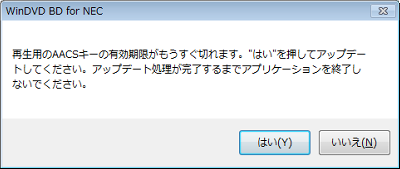
メッセージ例2
「AACSキーの有効期限が終了しました。タイトルによっては再生できない場合があります。"はい"を押してアップデートしてください。アップデート処理が完了するまでアプリケーションを終了しないでください。」
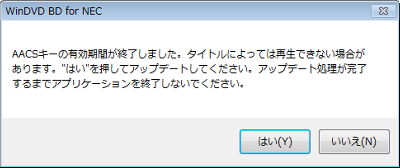
このメッセージが表示された場合は、Corel社からAACSキーをダウンロードしアップデートすることで、現象が改善されるか確認します。
- Corel社からAACSキーをダウンロードするには、インターネットに接続しておく必要があります。
- 管理者のユーザーアカウントでパソコンにログオンする必要があります。
操作手順
Corel社からAACSキーをダウンロードしアップデートするには、以下の操作手順を行ってください。
表示されたメッセージの「はい」をクリックします。
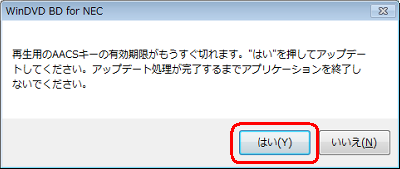
自動的に「Corelオンライン登録ページ」が表示されます。
Corel社にユーザー登録されている場合は、登録しているメールアドレスとパスワードを入力し、「サインイン」をクリックします。
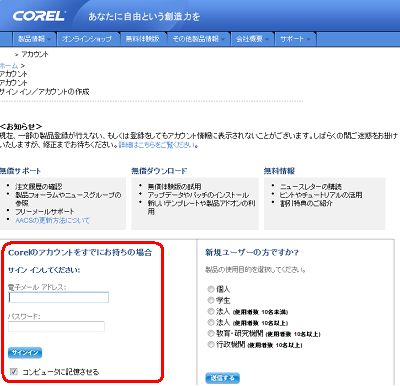
補足
ユーザー登録されていない場合は、先にユーザー登録を行います。
「新規ユーザーの方ですか?」欄から使用目的をクリックし、「送信する」をクリックして、ユーザー登録画面が表示されたら、ユーザー登録を行います。
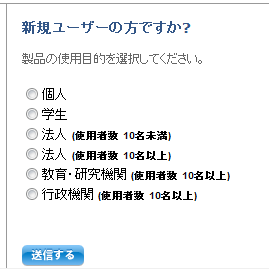
2007年1月〜2009年10月発売のモデルで自動的に「Corelオンライン登録ページ」が表示されない場合は、「WinDVD BD for NEC」または「WinDVD AVC for NEC」のアップデートモジュールを適用することで改善されます。
「ダウンロード」ページから、お使いの機種に該当するNECサポートプログラムを確認してください。
 ダウンロード
ダウンロード
AACSキーのダウンロードが始まります。
ダウンロードが終了すると自動的に画面を閉じます。「AACSキーのアップデートが終了しました。」とメッセージが表示されるので、「OK」をクリックします。
以上で操作完了です。
著作権保護されたブルーレイディスクおよびAVCREC形式で保存されたDVDが再生できるか確認してください。
補足
上記操作を行ってもAACSキーの更新ができない場合は、以下の項目を確認してください。
Windowsの日付設定が正しく設定されているか確認します。
WinDVDが最新版であるか確認します。
弊社ホームページで、WinDVDのアップデートモジュールが提供されている場合は、アップデートモジュール適用後に、再度ここで案内している操作手順を行ってください。
モジュールの入手方法については、以下の情報を参照してください。
 NECサポートプログラムで提供しているドライバーやモジュールを入手する方法
NECサポートプログラムで提供しているドライバーやモジュールを入手する方法
詳細については、Corel社のサポートに確認してください。
 コーレル社 - サポート
コーレル社 - サポート
対象製品
VALUESTAR、LaVie、VALUESTAR R(Luiモデル)で「WinDVD BD for NEC」「WinDVD AVC for NEC」がインストールされている機種
このQ&Aに出てきた用語
|
|
|











